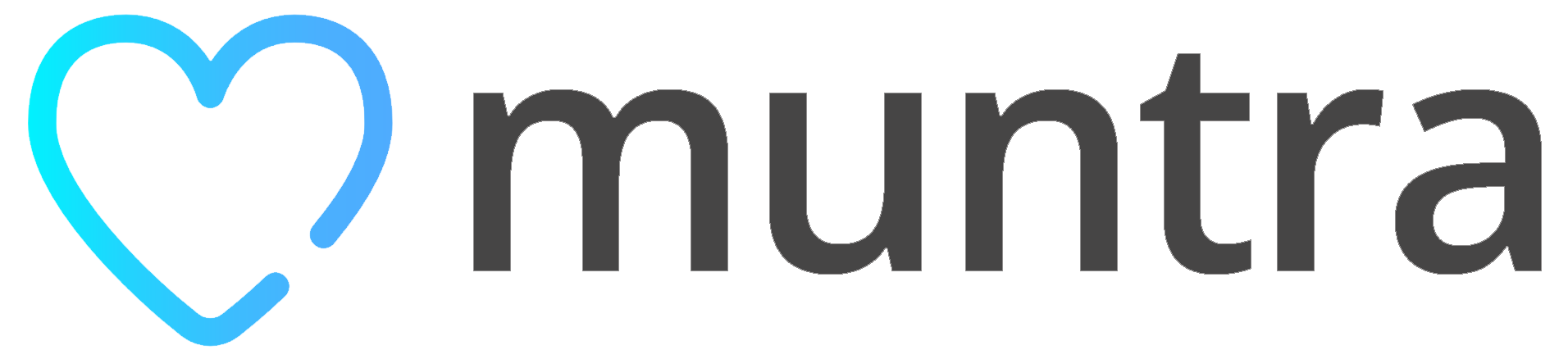I förra veckans blogginlägg pratade vi om kraften i en bra onlineprofil med hjälp av recensioner. En bra onlineprofil kan nämligen öka antalet återkommande patienter och öka antalet patientbokningar. En bra onlineprofil uppgörs såklart av mer saker än recensioner (läs inlägget om recensioner här). Bilder på behandlare och kliniken, antalet behandlingar som är bokningsbara och klinikbeskrivningar är exempel på saker som höjer din onlineprofil.
Vi har tagit fram 7 enkla sätt att ta din onlineprofil till nästa nivå.
1 Klinikbilder
Vår data visar att foton på både klinik och behandlare ökar förtroendet hos patienter. De litar helt enkelt mer på en person och klinik de kan se när de bokar.
Genom att ladda upp foton kan ni direkt öka er chans att synas och locka till er de patienter som bokar in sig själva via onlinetidboken.
Vi rekommenderar att lägga upp många bilder på kliniken. Visa bilder på både väntrum och behandlingsrum. Tänk på att det också är bra att ha bilder där personalen är medverkande,
det skapar en mer personlig känsla.
Hur du laddar upp klinikbilder på Muntra.se
- Navigera till Inställningar -> Klinik -> Onlinetidbok.
- Bläddra ner till ‘Bilder’ och ladda upp bilder genom att trycka på “Ladda upp klinikbild”.
Förvald bild är den bild som kommer att visas först på kliniksidan.
OBS. Bilderna bör vara minst 500 x 800 px i storlek.
Hur du laddar upp profilbilder på behandlare
- Navigera till profilinställningar genom att trycka på ditt namn -> Onlineprofil.
- Bläddra ner till “profilbild” och ladda upp bild genom att trycka på “Ladda upp profilbild”.
Detta måste göras på respektive behandlares profilinställningar.
Lägg till beskrivningar av kliniken och behandlare
En klinikbeskrivning som engagerar läsaren ger en positiv effekt på klinikens digitala marknadsföring. Det ökar också sannolikheten att patienten bokar in sig.
För att lägga till en klinikbeskrivning:
- Gå till Inställningar (kugghjulet) > Klinik.
- Gå till Onlinetidbok.
- Fyll i Klinikbeskrivning.
I yrkesbeskrivningen kan du berätta vem du är och vad dina specialiteter är. Detta fält kan du använda för att öka din legitimitet, som i sin tur får patienten att känna sig tryggare.
Lägg till yrkesbeskrivning:
- Gå till profilinställningar (genom att trycka på ditt namn uppe till höger) > Onlineprofil.
- Bläddra längst ner och fyll i Yrkesbeskrivning.
Lägg till fler bokningsbara behandlingar
Ett sätt att enkelt bredda din profils räckvidd och relevans är att utöka antalet bokningsbara behandlingar i onlinetidboken.
Det finns många anledningar för patienter att söka tandvård, du kanske omedvetet exkluderar en stor del patienter bara för att din profil inte berättar för dom att du kan behandla dom.
Nedan har vi tagit fram några vanliga sökningar bland patienter på muntra.com. Genom att använda dessa ord titeln på dina bokningsbara behandlingar så hittar patienter er lättare.
Hur du lägger till bokningsbara behandlingar:
- Navigera till profilinställningar (tryck på ditt namn uppe till höger) > Onlineprofil.
- Vid "Tillgängliga behandlingar" välj behandlingar genom att söka fram dom i sökrutan.
Får du inte upp och kan välja tillgängliga behandlingar? Se till att "Aktivera patientbokningar" är ibockad.
Vill du lägga till en bokningsbar behandling men hittar inte det du söker?
Kontakta oss
Gör fler bokningar ombokningsbara
Patienter, särskilt yngre patienter, gillar flexibilitet. Att kunna erbjuda ombokning på de vanligast bokade behandlingarna kan därför öka chansen att få en patientbokning.
Visste du att?
Trots att bokningar då blir lättare att omboka så minskar faktiskt andelen ombokade besök om man accepterar ombokning online. En undersökning visade nämligen att bara 6.9% av tider bokade online blev ombokade eller resulterade i uteblivande, medan siffran var hela 17-31% för bokningar gjorda via telefon.
Hur du ställer in vilka behandlingar som är ombokningsbara:
- Gå till Inställningar (kugghjulet) > Klinik.
- Gå till Bokningstyper.
- Aktivera Ombokningsbar på de behandlingar du vill ska vara ombokningsbara online (i den högra kolumnen).
Lägg till vilka språk du talar
Talar du mer än ett språk? Visa det! Många patienter känner sig tryggare att boka tid hos en behandlare som hanterar deras modersmål.
Du ställer in talade språk genom att:
- Gå till profilinställningar (genom att trycka på ditt namn uppe till höger) > Onlineprofil.
- Skrolla längst ner och lägg till dina språk under “Talade språk”.
Lägg till email till patienter
Att ha många recensioner på sin onlineprofil kan vara en guldgruva (läs varför här).
Om det finns en e-mailadress kopplad till patienten skickar Muntra ut ett mail efter behandlingen där vi frågor vad patienten tyckte om besöket.
För att öka antalet recensioner på din onlineprofil, se därför till att fråga patienter efter e-mailadress när du bokar in dom. (skickas efter fakturerat eller skickat recept).
För att registrera e-mailadress:
- Välj patient.
- Gå till Patientkort (om du inte dirigeras automatiskt).
- Fyll i e-mailadress.
Uppdatera information
Se slutligen till att informationen om din klinik alltid är uppdaterad. Det är viktigt att patienten ska kunna kontakta er om det skulle behövas. Och att de kan hitta till er när det är dags för besök.
E-postadress
Hemsida
Gatuadress
Koordinater
Om kliniken tar emot remisser så blir den också synlig i remisskartan.
Telefonnummer (fyll i rutan under "Telefon").
Du uppdaterar informationen vid:
Inställningar (kugghjulet) > Klinik > Grunduppgifter.